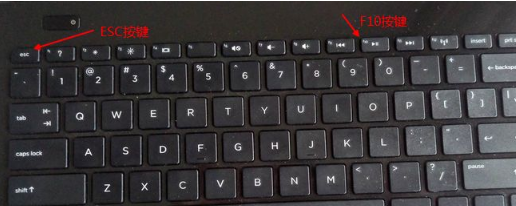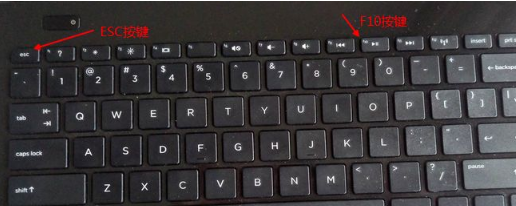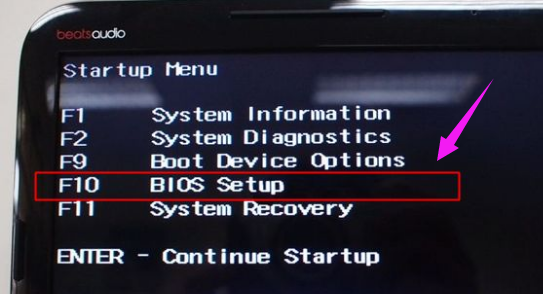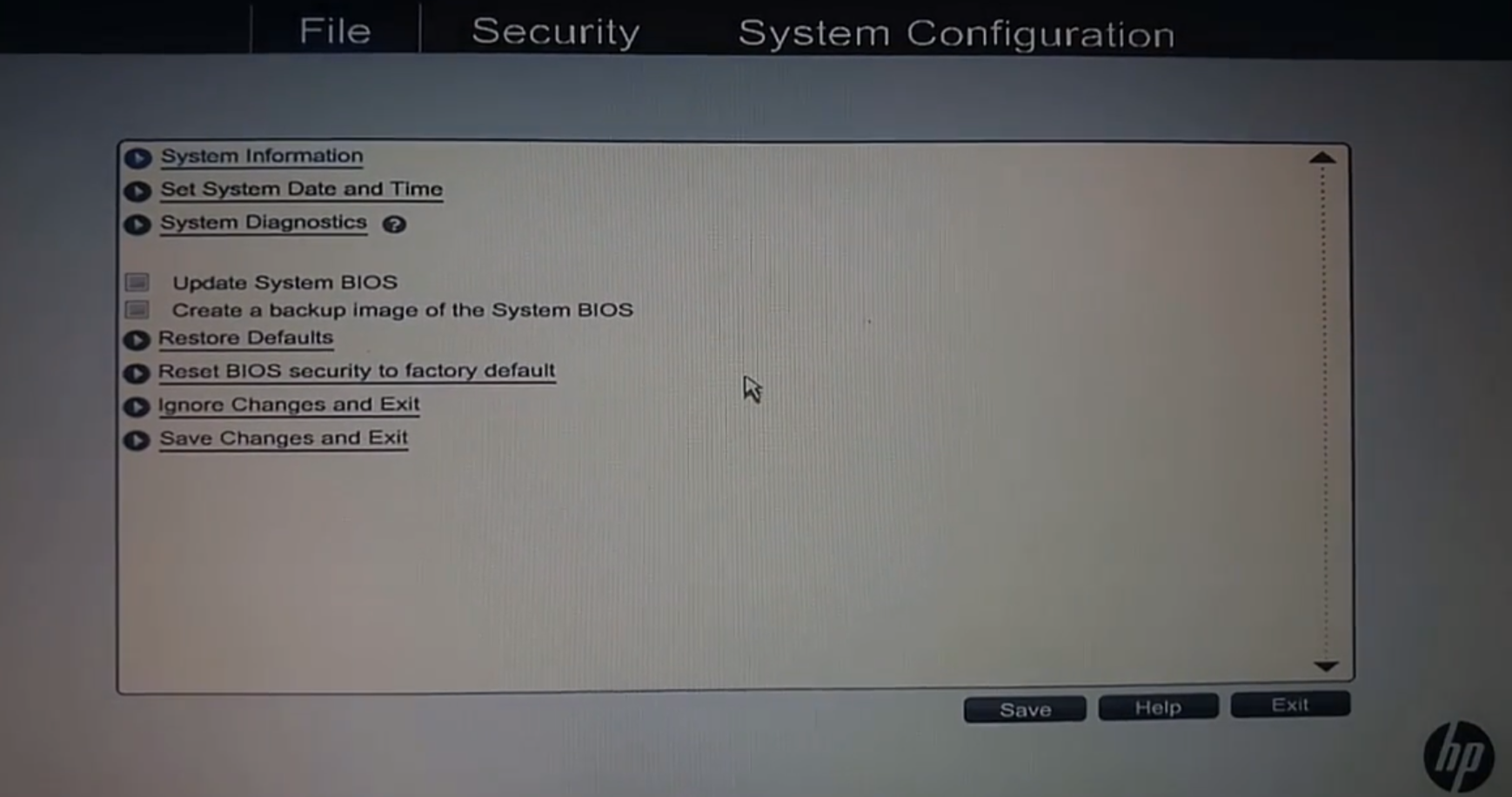Warning: Use of undefined constant title - assumed 'title' (this will throw an Error in a future version of PHP) in /data/www.zhuangjiba.com/web/e/data/tmp/tempnews8.php on line 170
惠普电脑怎么进入bios
装机吧
Warning: Use of undefined constant newstime - assumed 'newstime' (this will throw an Error in a future version of PHP) in /data/www.zhuangjiba.com/web/e/data/tmp/tempnews8.php on line 171
2020年07月06日 13:24:00
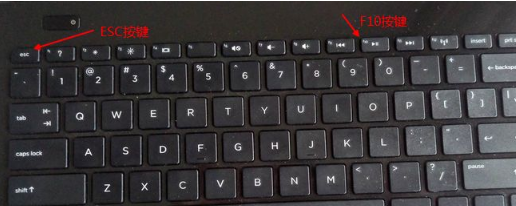
使用惠普电脑的朋友必须遇到进入BIOS界面的需求。让我们看看应该如何操作进入惠普电脑的bios。
1、按下电脑的电源按钮以启动电脑。屏幕刚亮时,连续单击F10按钮进入BIOS界面
2、如果F10没有响应,则在启动过程中单击ESC键
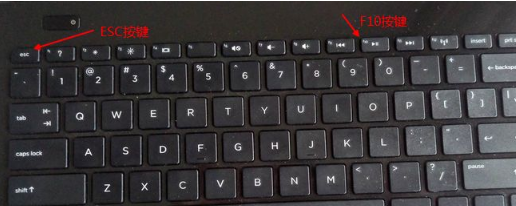
3、这时,您将进入启动菜单选项。下图是一个示例。 F10 BIOS Setup是BIOS设置。这时,按F10键进入BIOS
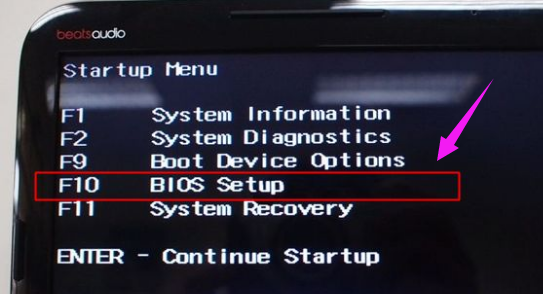
4、如果是该界面,则F10 = Setup是进入BIOS的快捷键,然后按F10进入BIOS设置。

5、按下F10之后,就可以顺利进入惠普电脑的bios了,很多设置都可以在里面进行操作。
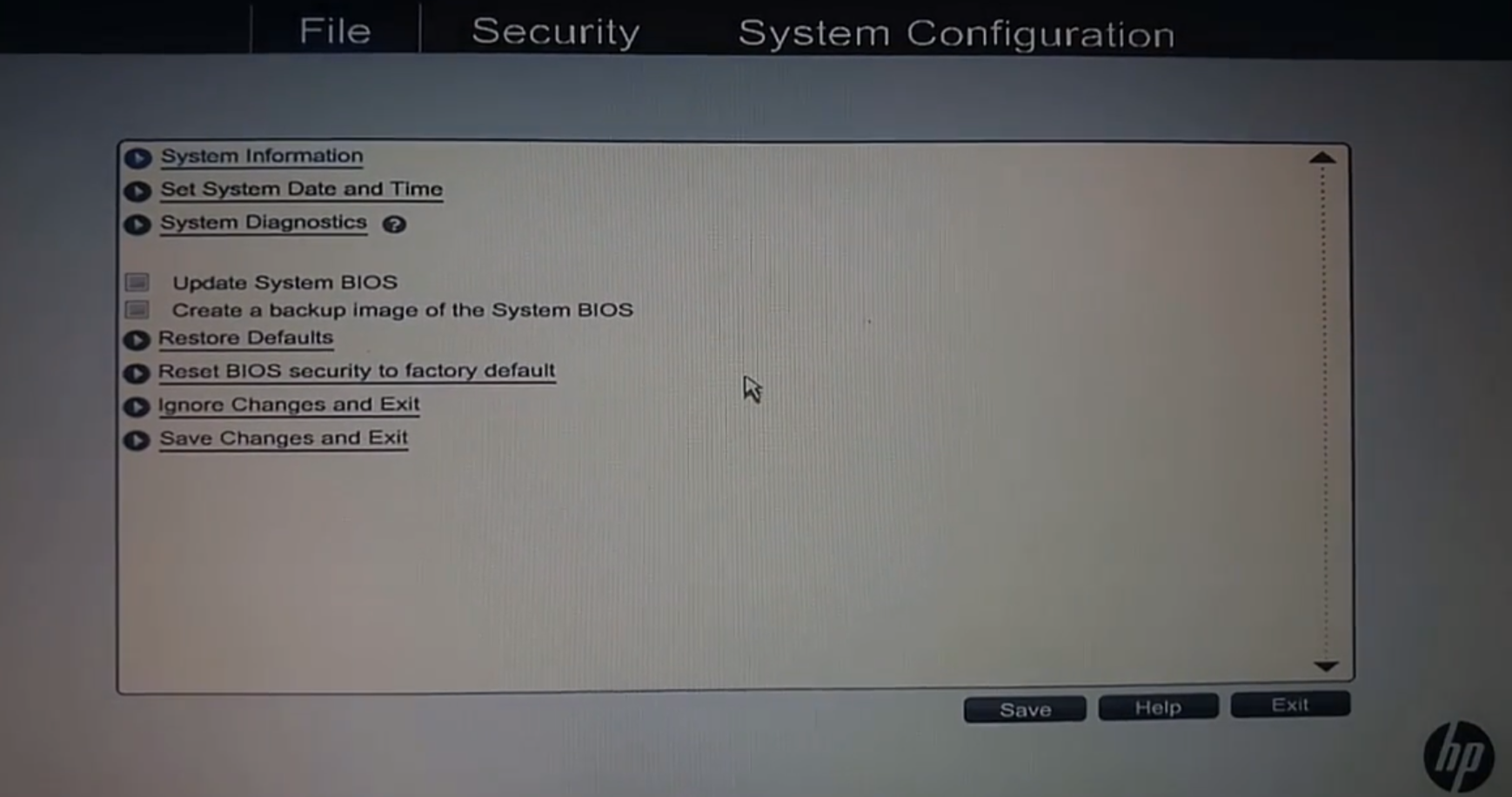
以上就是惠普电脑进入bios的方法。